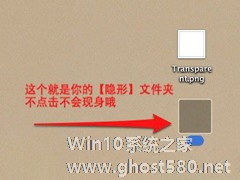-
Mac OS X创建隐形文件夹的方法
- 时间:2024-04-19 05:55:17
大家好,今天Win10系统之家小编给大家分享「Mac OS X创建隐形文件夹的方法」的知识,如果能碰巧解决你现在面临的问题,记得收藏本站或分享给你的好友们哟~,现在开始吧!
为了让我们的隐私文件变得更加安全,MAC用户们可谓是绞尽了脑汁,相处了各种方法。今天小编要向大家介绍的是如何在MAC中创建隐藏文件夹。

具体操作步骤:
1.在Mac 桌面建立以个 命名为“ 命名.png”将其保存在你的桌面上。
2.—使用系统自带的预览打开这个transparent.png文件。
3.这时候先按Command+A,再按Command+C,这样可以把整个图片保存到你的剪切板
4. 现在点击桌面一下,按Command+Shift+N(或者右键)新建一个文件夹,命名的时候只需按几下空格,不要输入别的。
5.现在选中刚才这个文件夹,按Command+I 来查看详细信息。
6.点击左上方的文件夹图标,然后按Command+V,将刚才保存到剪切板的内容作为这个文件夹的图标:如下图:

现在这个文件夹就是隐形的了,不过在Finder列表中还是可以看到的,或者用鼠标点击选择也可以发现。但这个方法很简单,很多特殊情况可以用到。
这里提示一下,在Finder列表中会出现名字是空白的文件就是你的隐形文件夹了,打开隐形文件夹后窗口也是没有名字的如下图:
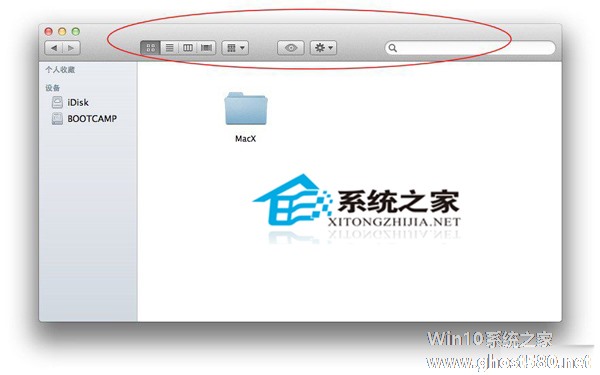
这就是在MAC中创建隐藏文件夹的方法了,有了这个文件夹,你就可以在其中放入许多隐私文件,而不用担心被别人发现了。
以上就是关于「Mac OS X创建隐形文件夹的方法」的全部内容,本文讲解到这里啦,希望对大家有所帮助。如果你还想了解更多这方面的信息,记得收藏关注本站~
『此*文为Win10系统之家文♂章,转载请注明出处!』
相关文章
-
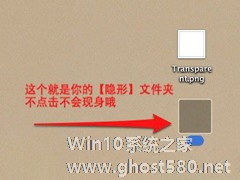
为了让我们的隐私文件变得更加安全,MAC用户们可谓是绞尽了脑汁,相处了各种方法。今天小编要向大家介绍的是如何在MAC中创建隐藏文件夹。
具体操作步骤:
1.在Mac桌面建立以个命名为“命名.png”将其保存在你的桌面上。
2.—使用系统自带的预览打开这个transparent.png文件。
3.这时候先按Command+A,再按Comm... -

在日常的生活工作中,我们经常需要创建新的文件夹,这些文件夹可以帮助我们更好的管理我们的文件和电脑。因此创建新文件夹也是每个用户都会的事,在最新的MACOSX系统中,我们可以通过几种方法创建新文件夹呢?
MacOSX创建新文件夹的方法:
1.从「档案」(File)选单中选取「新建文件夹」(NewFolder)。
2.同时按下Command+Shift... -

Mac OS X如何通过Finder访问局域网中的Windows共享文件夹
在使用过程中,有时我们需要访问局域网中windows共享的文件,对于PC用户来说,只要通过网络邻居便可以轻松访问,但是MAC电脑却没有网络邻居,那该怎么办呢?现在小编就来教大家一个解决的方法。
使用finder访问局域网中windows共享的文件的方法:
1、点击Finder前往菜单中的「前往服务器」(或快捷键command+k)
2、在连接服务器... -

购买了MAC之后,很多用户都会细心的对其进行保养,不过小编想说的是,电脑的保养不仅是外观的保养,内部系统的保养也很重要哦。不过如何保养MACOSX系统,我想应该还有相当一部分用户不清楚吧,那么就跟随小编一起看看吧。
如何保养MACOSX系统:
1、运行日常维护脚本(Scripts);
2、清除缓存(Caches);
3、修理和备份属性文...